毎日使うiPhoneだから、ちょっとでも便利な機能は知っておきたいですよね。そこで、最近見つけた便利なワザを5つほど挙げてみました。私自身、とっても重宝しています。「そんなの知ってるよ~」と言わずに、最後までお付き合いください!
その1:Spotlight検索でアプリ名を入力すると……。
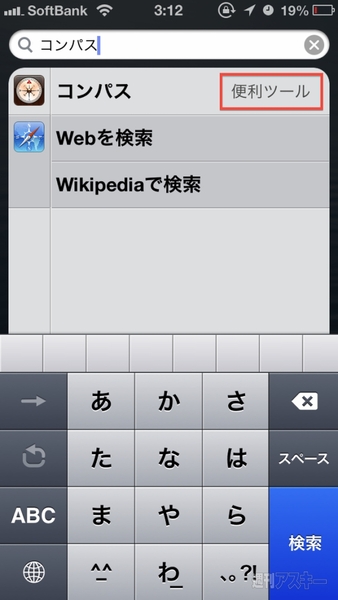 |
|---|
右側に格納されているフォルダー名まで表示されます。検索結果をタップすればアプリは開けますが、どこに配置したかを思い出したいときは、フォルダーの中に小さく表示されているアイコンを必死で探す必要がなくなりますね!
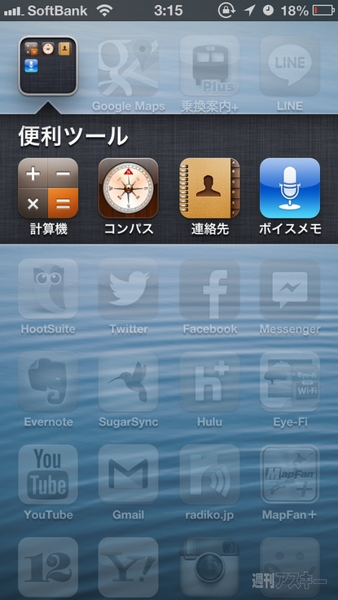 |
|---|
その2:ローマ字入力の際に、左下の上矢印キーを2回押すと……。
 |
|---|
大文字の連続入力ができます! 恥ずかしながら私、つい先日知りました。1回押せば大文字になることは知っていたけど、連続入力のときはその都度押していたよ、という人も多いのでは?
「できない!」という人は、「設定」→「一般」→「キーボード」の「Caps Lockの使用」がオフになっていないかどうか確認してみてください。
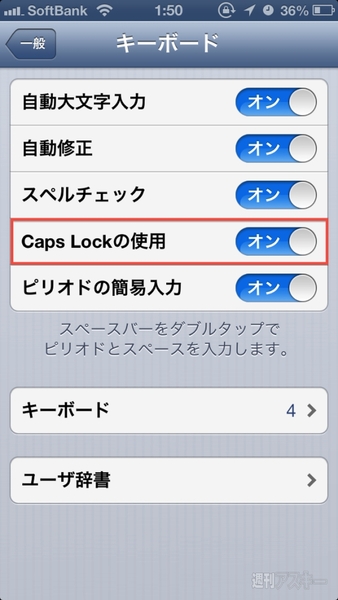 |
|---|
その3:Safariで検索中に、検索結果を最下部までスクロールすると……。
 |
|---|
「このページ "16件一致"」という表示が見えると思います。ここをタップすると、開いているウェブページ内でそのキーワードを検索できます。Macのウェブブラウザーではよく使う「コマンド」+「F」キーでの検索ですが、iPhoneでもできるんですね!
複数該当する場合は、左右の矢印キーを押すと、一致した個所を次々に切り替えられますよ。
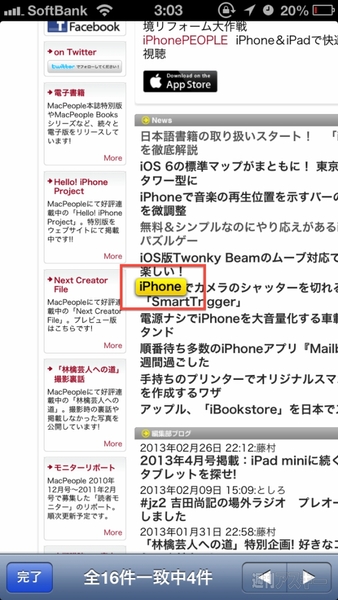 |
|---|
その4:「電話」アプリのキーパッドで、上部を長押しすると……。
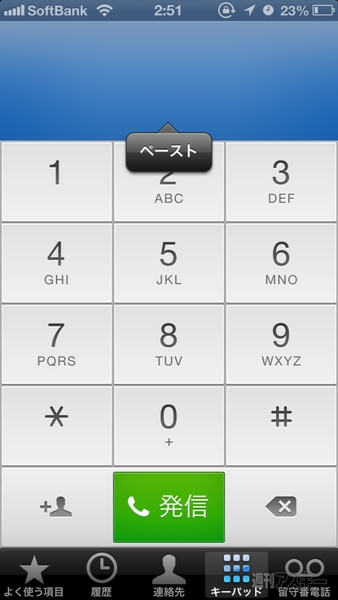 |
|---|
「ペースト」という文字が表示されましたか? ウェブサイトやメール上で電話番号をタップすると直接電話がかけられますが、PDFなどに書かれた番号へは発信できません。そこで、番号をコピーしてここに張り付ければOKです。
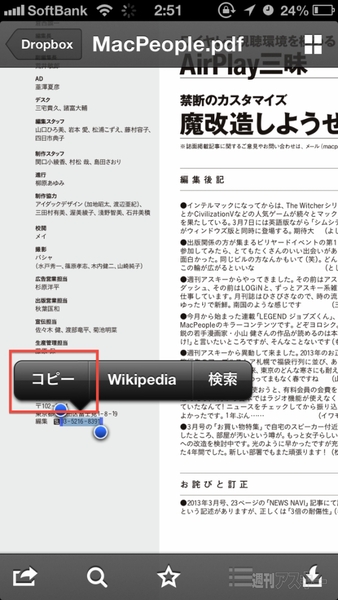 |
|---|
その5:画面上のテキストを長押しすると……。
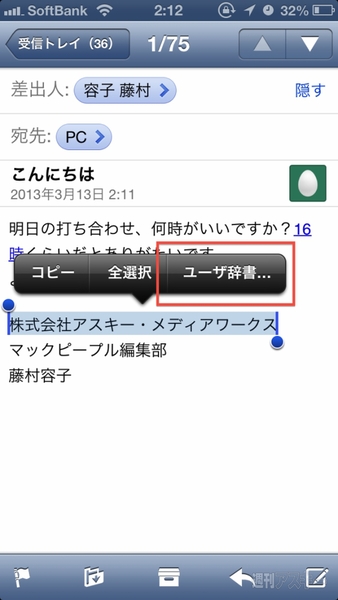 |
|---|
現れるポップアップから「コピー」や「全選択」、「辞書」での検索が可能ですが、ここから「ユーザ辞書」にも登録できちゃいます。住所やメールアドレスなど、いちいち入力するのが手間な長いテキストを登録しておくと便利なユーザー辞書。
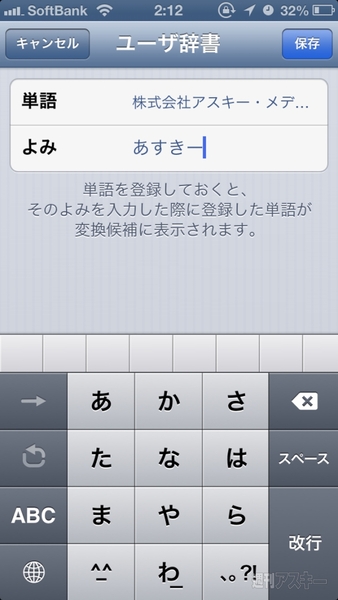 |
|---|
わざわざ「設定」→「一般」→「キーボード」から手入力しなくても、こんなに簡単に登録できるならどんどん活用しましょう!
【MacPeopleデジタル版をNewsstandでも配信中!】
週刊アスキーの最新情報を購読しよう







